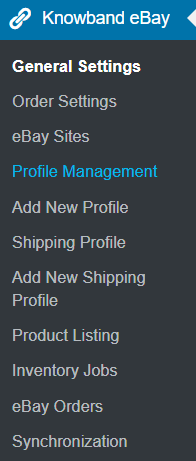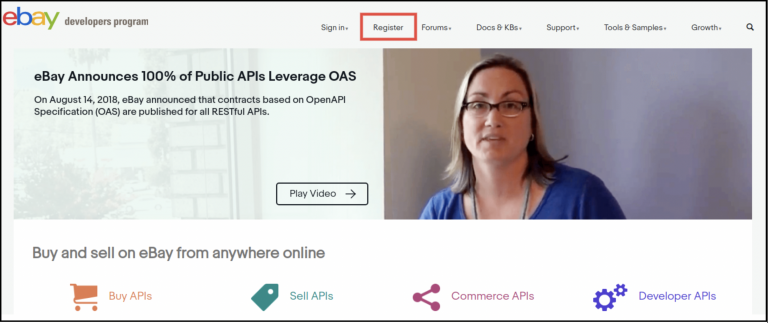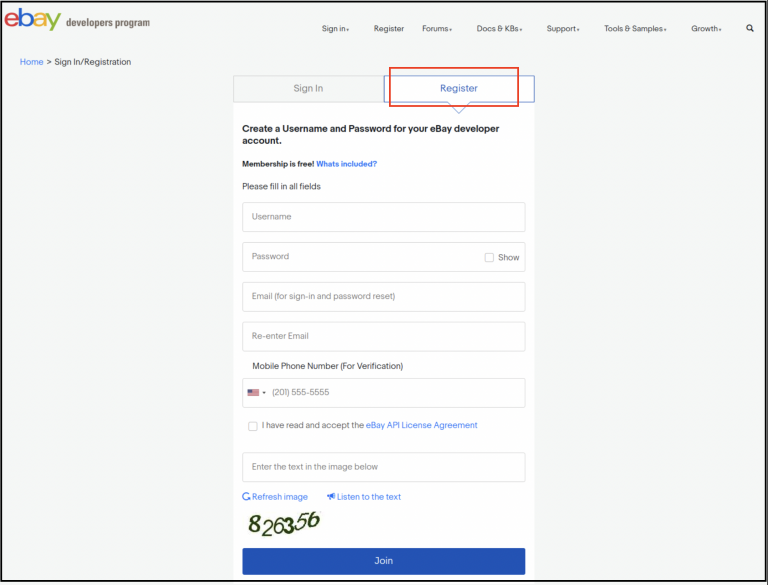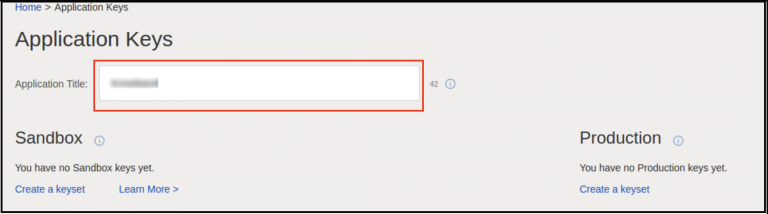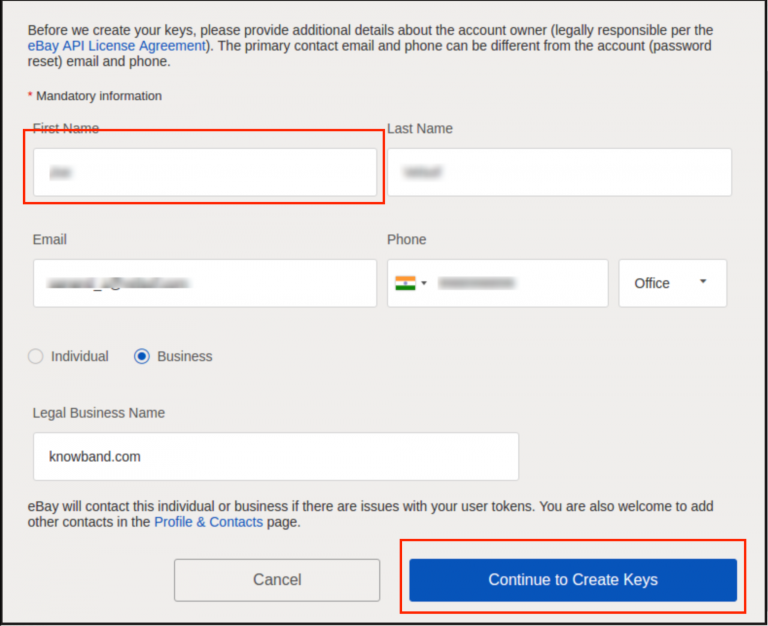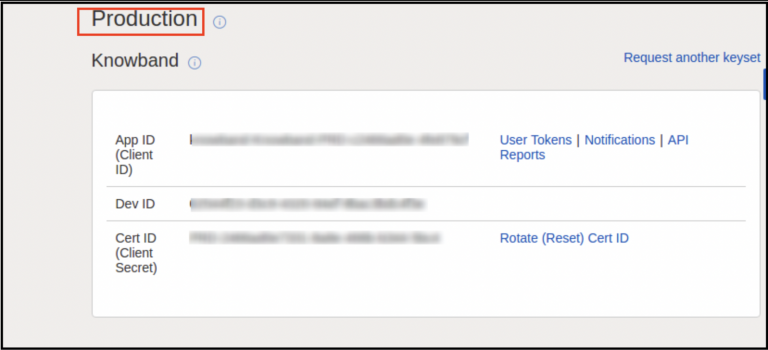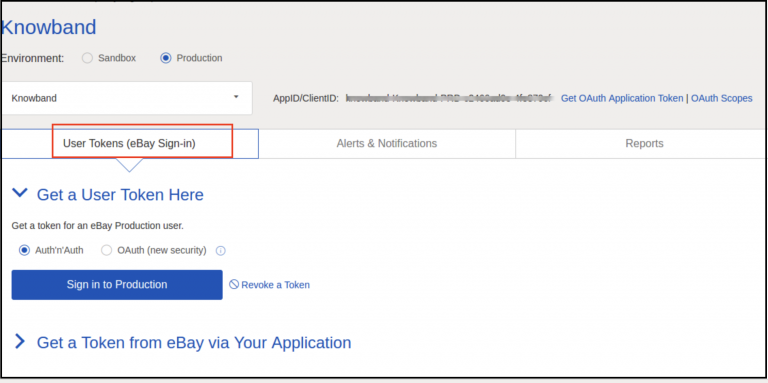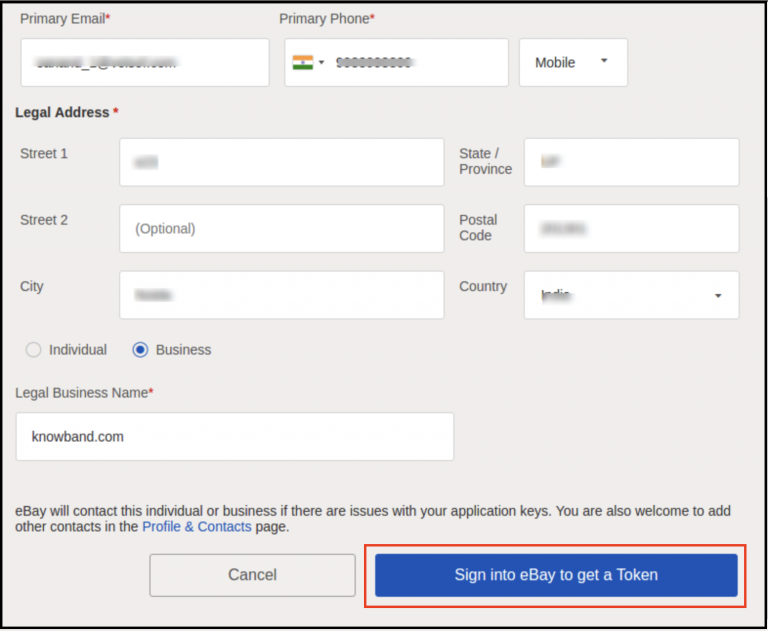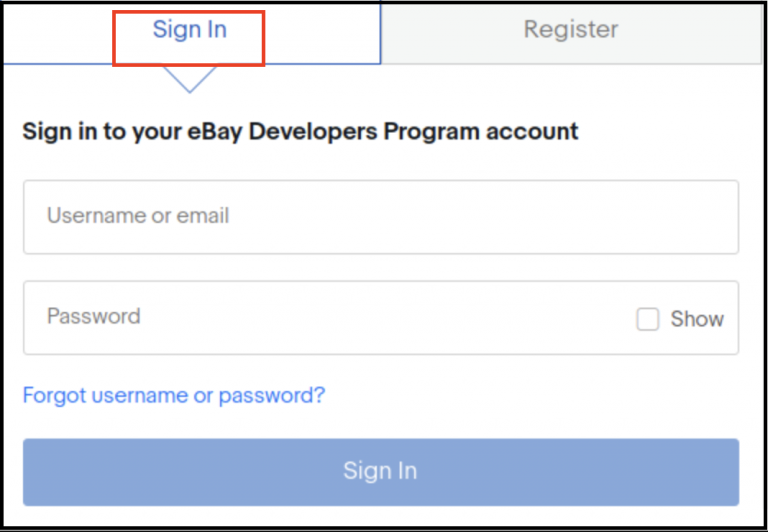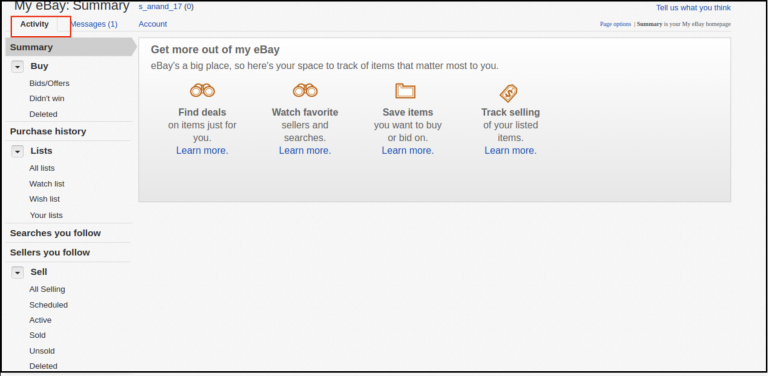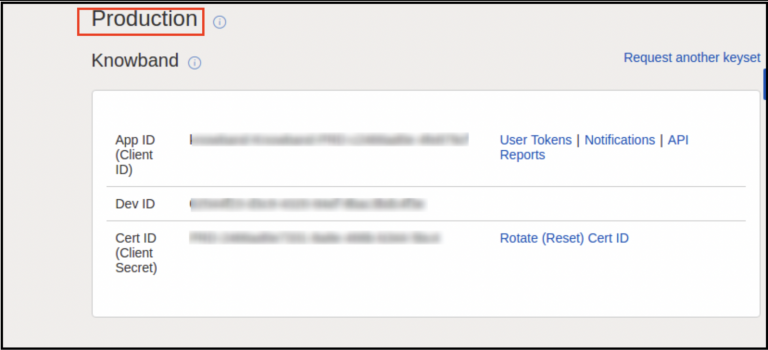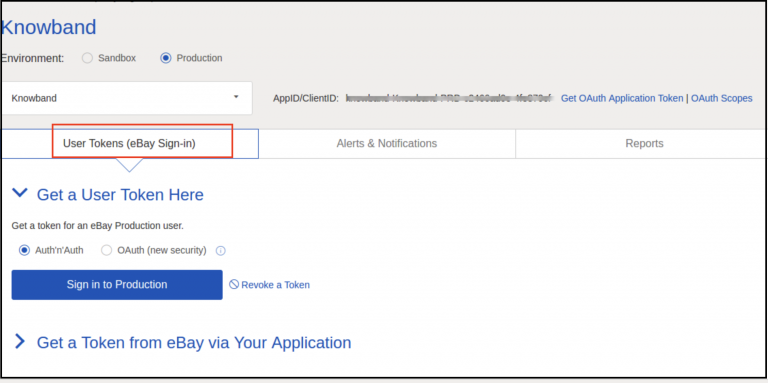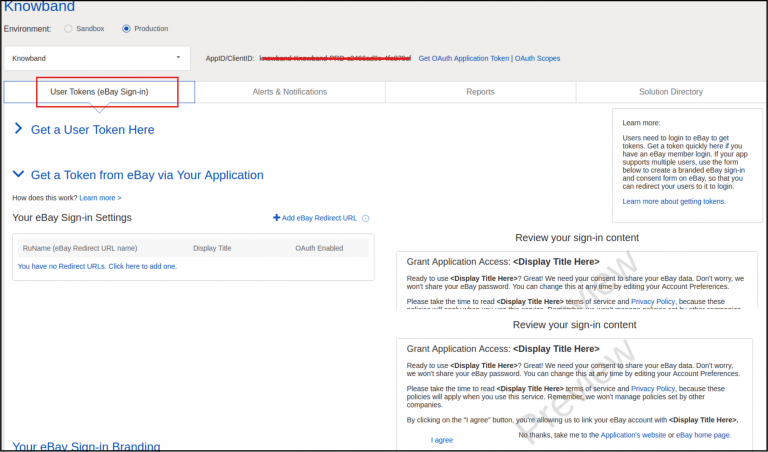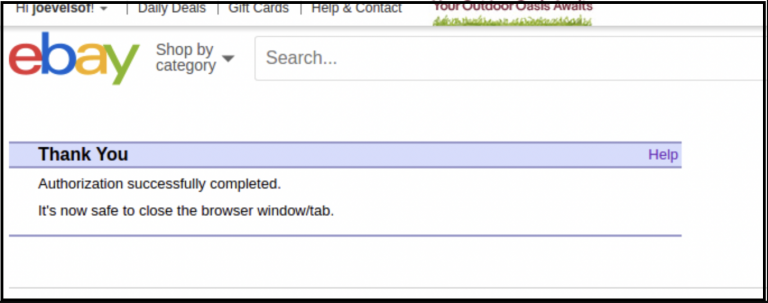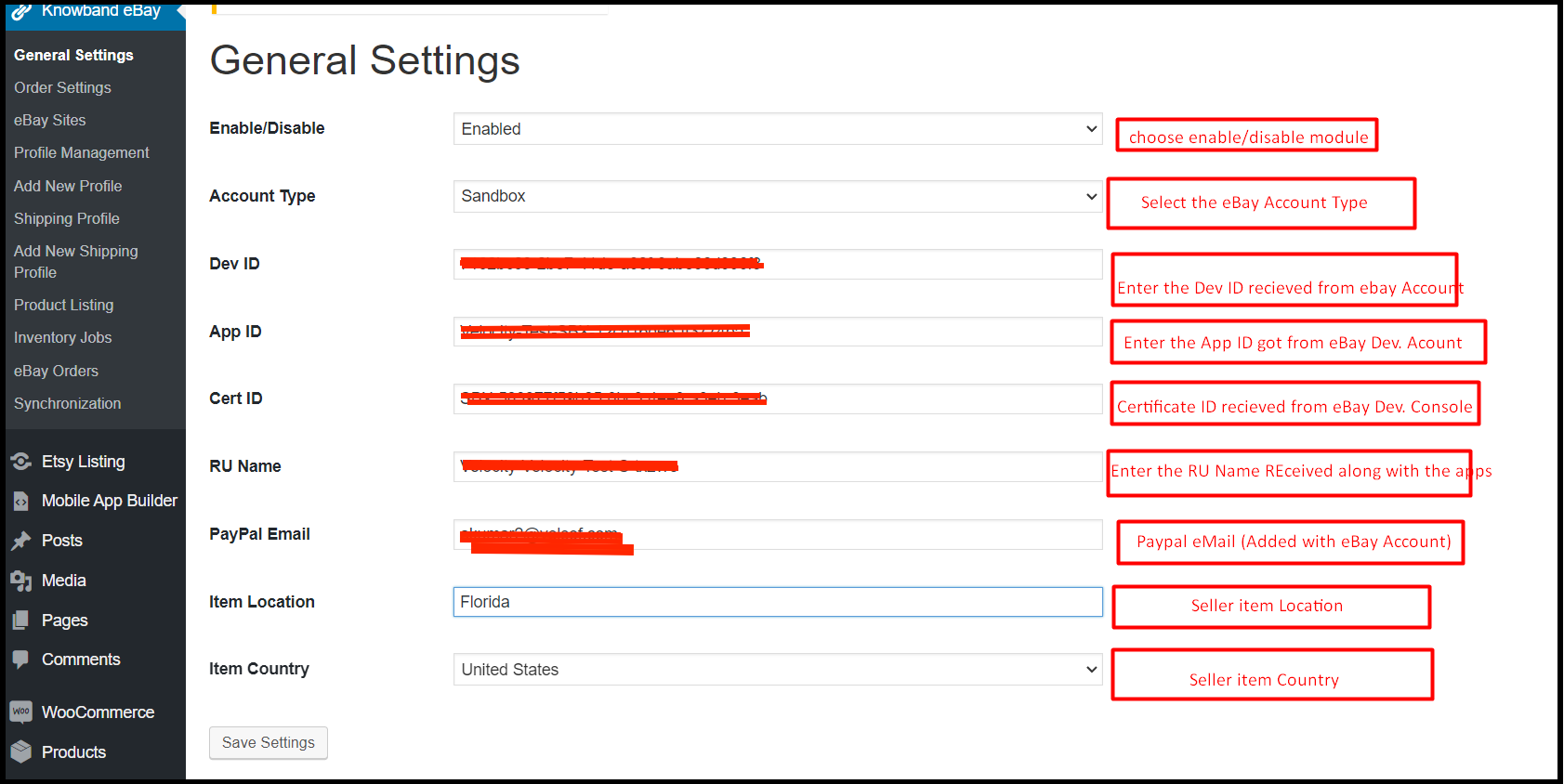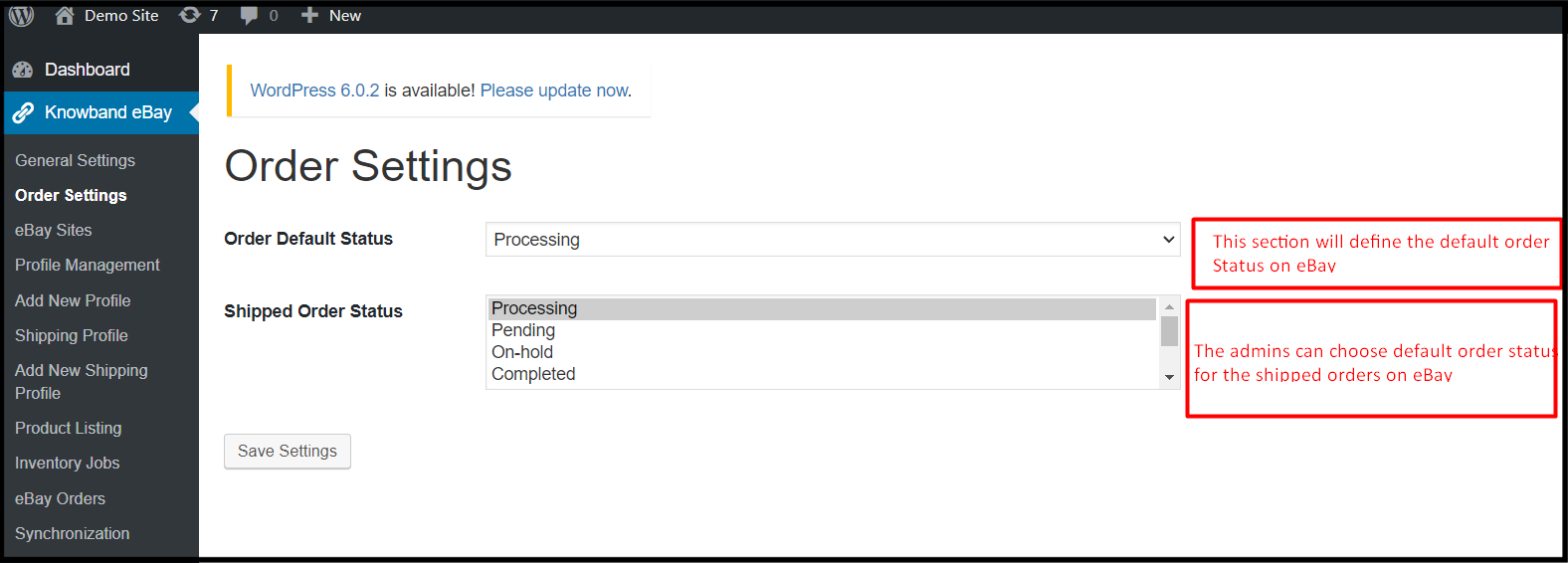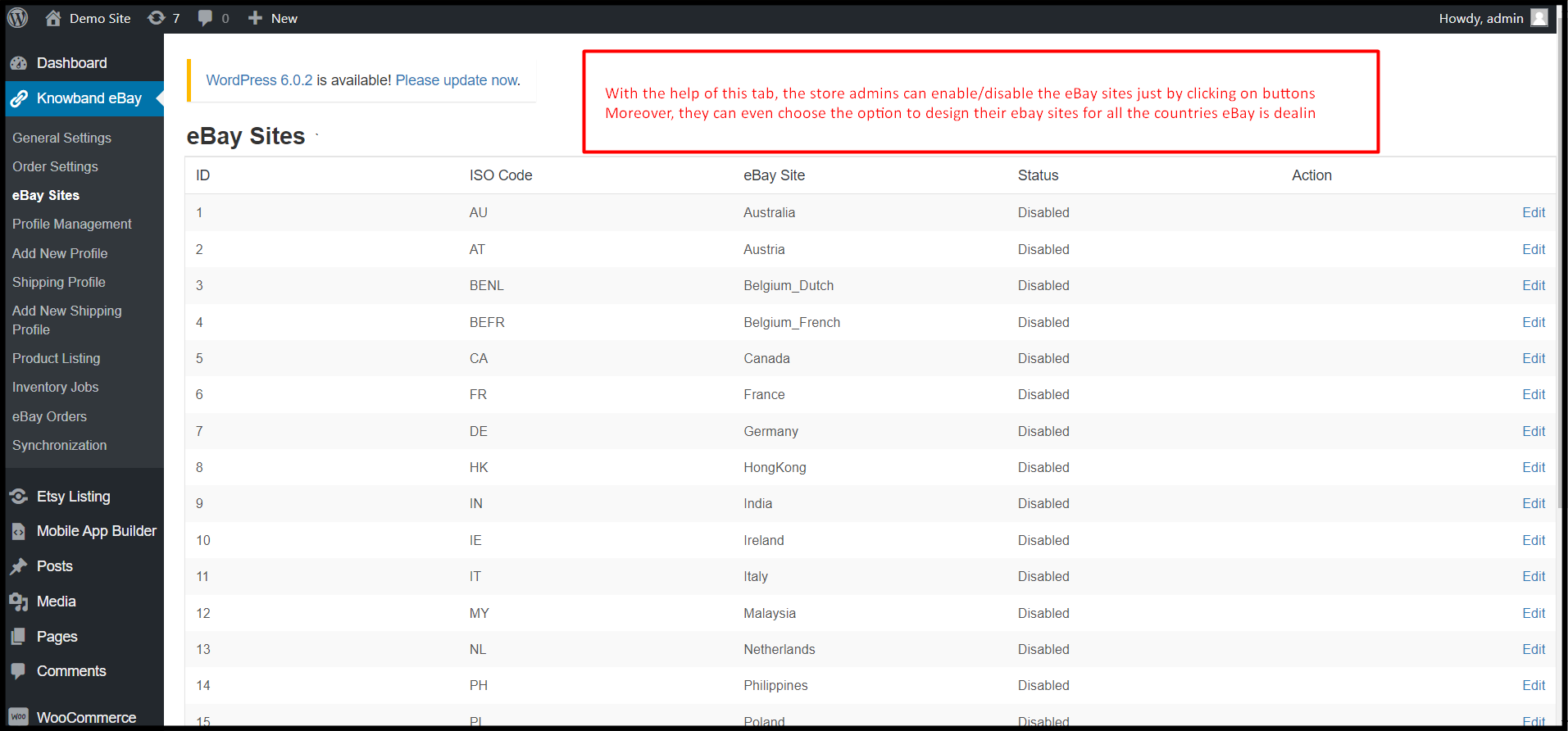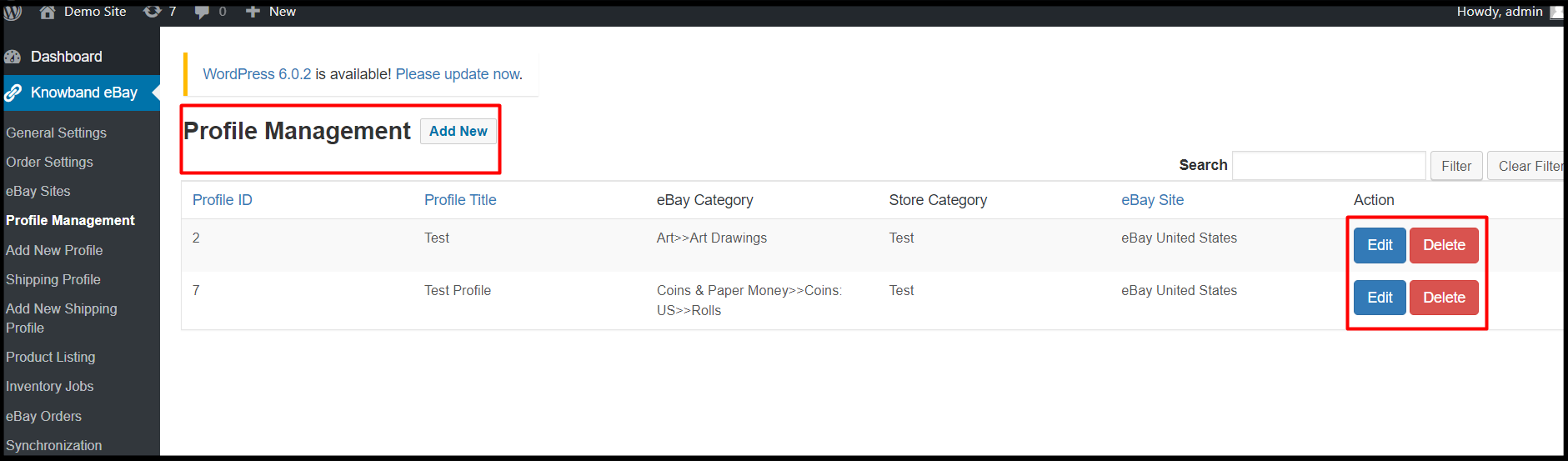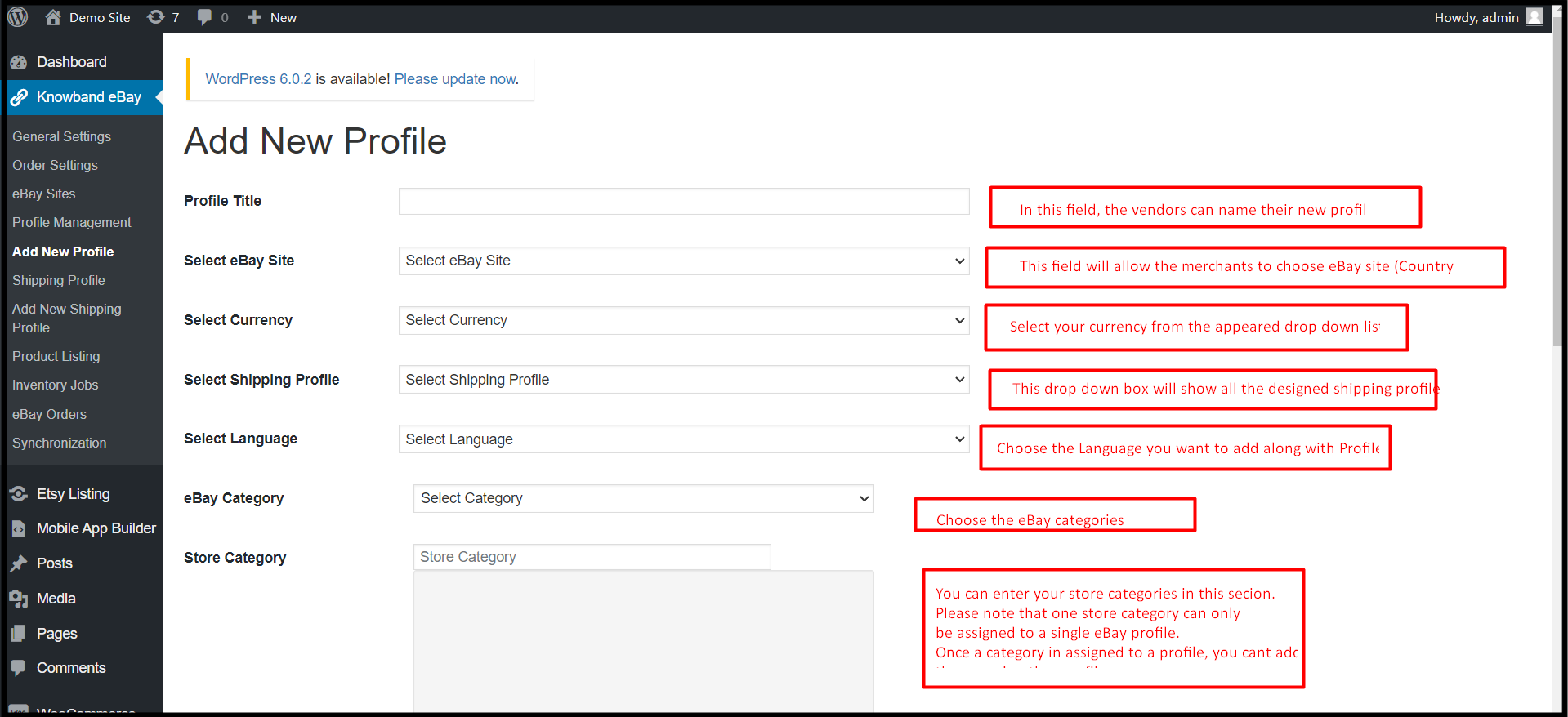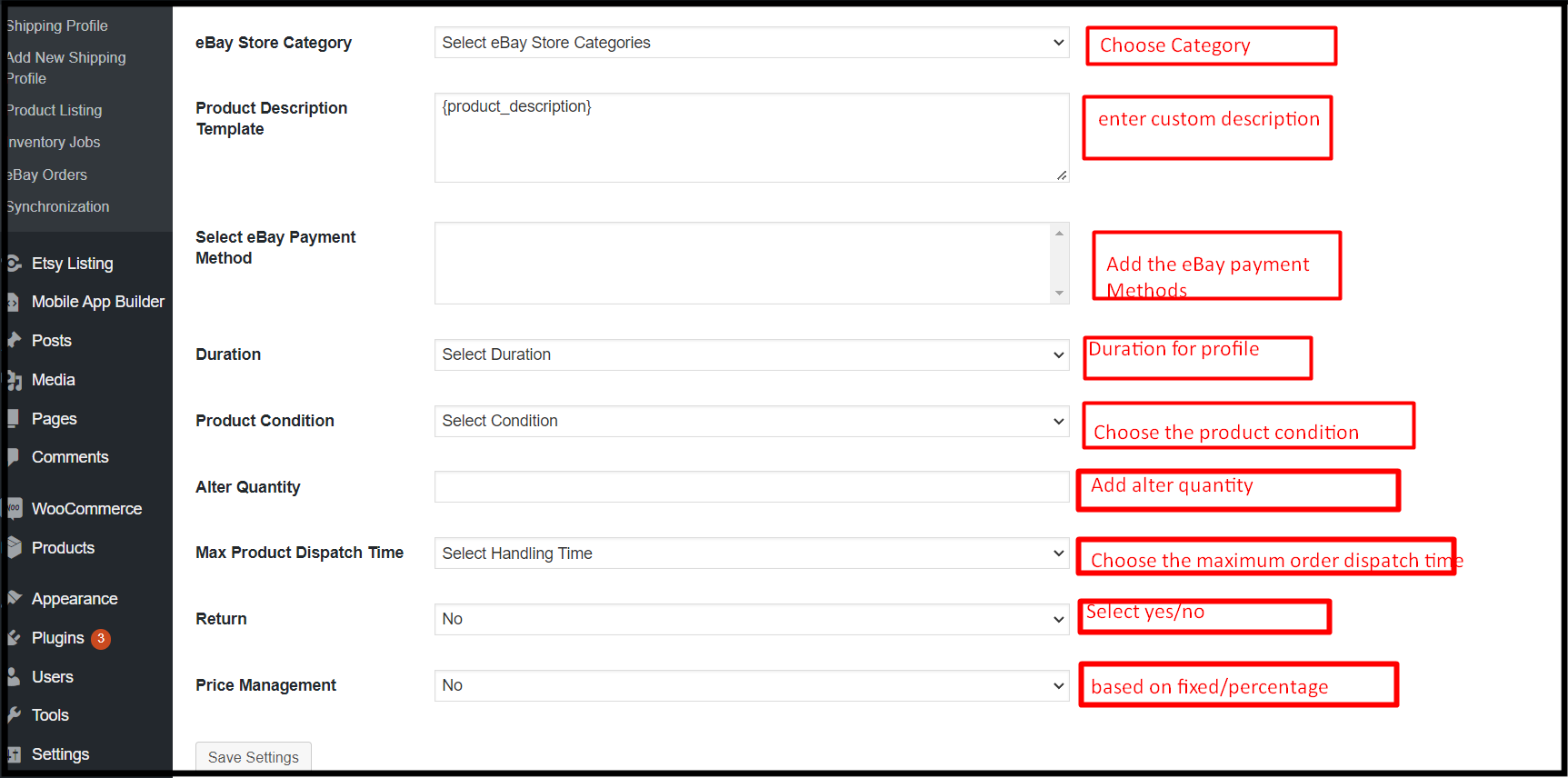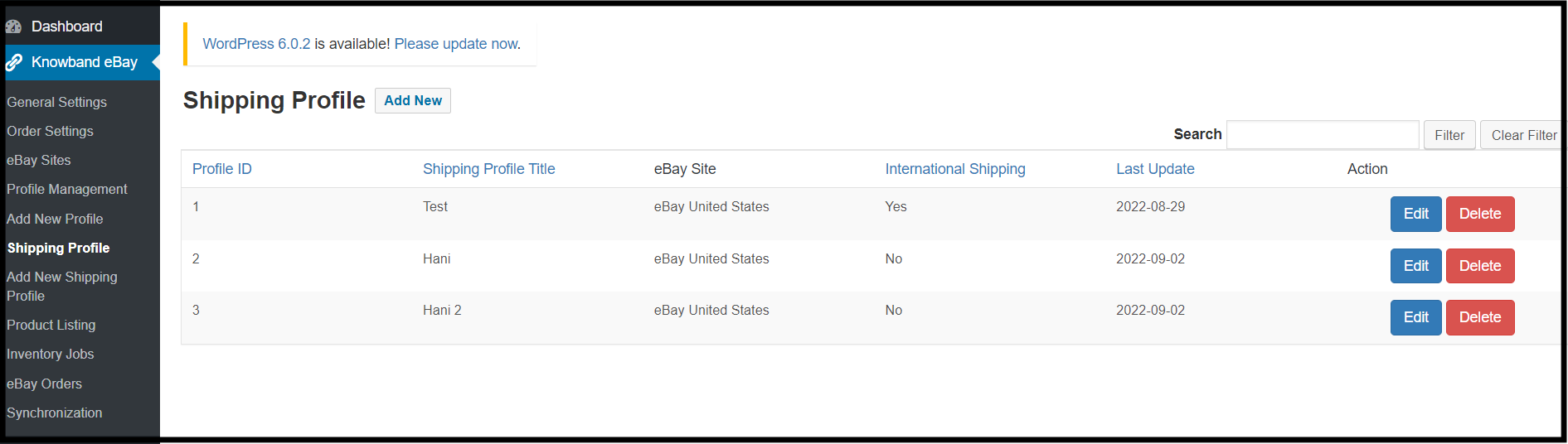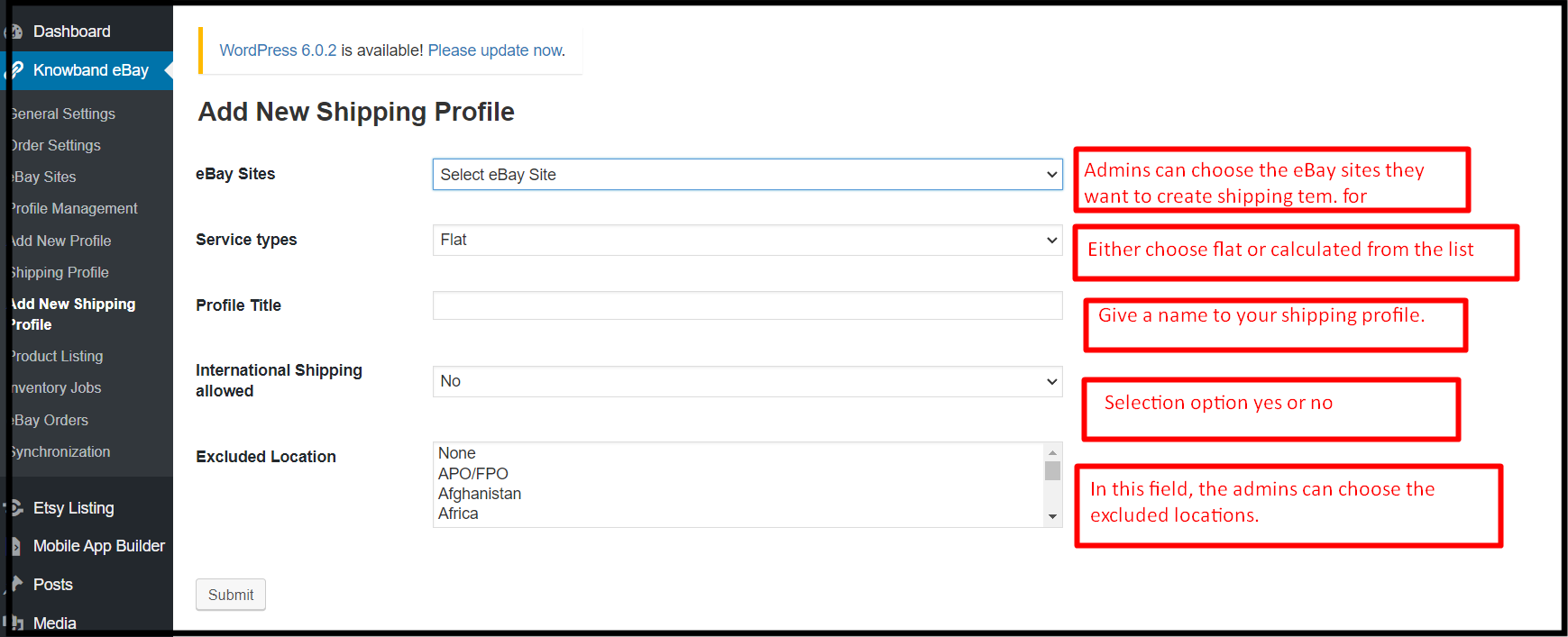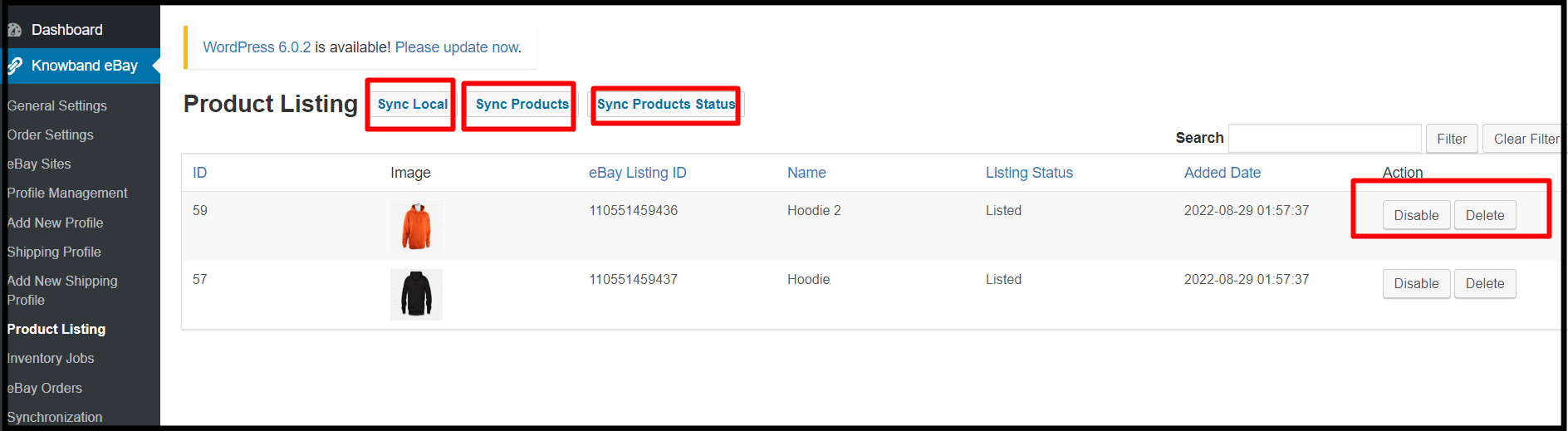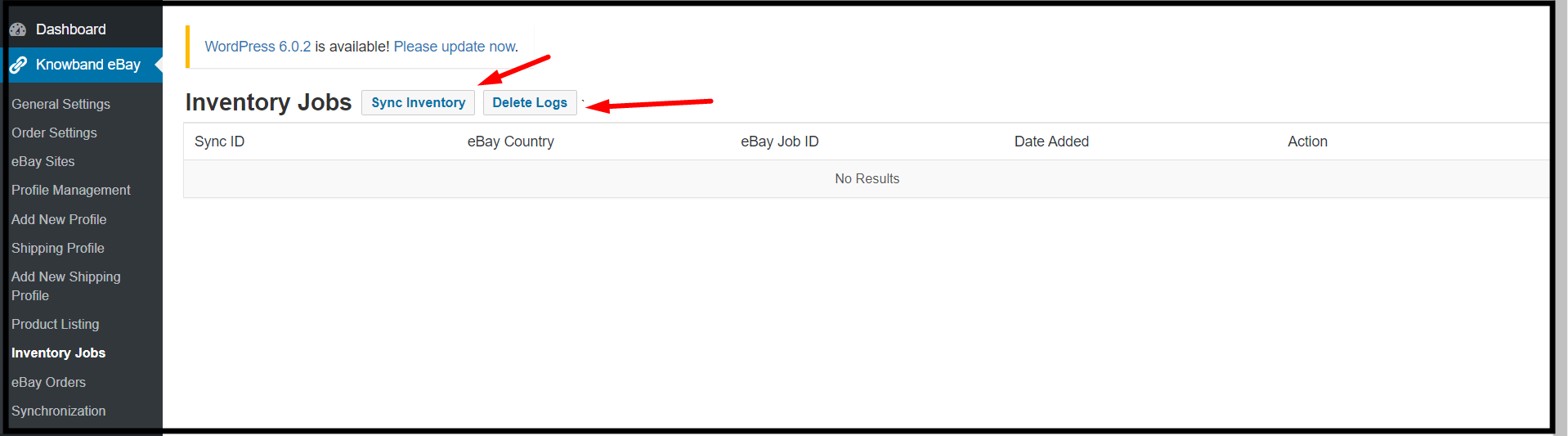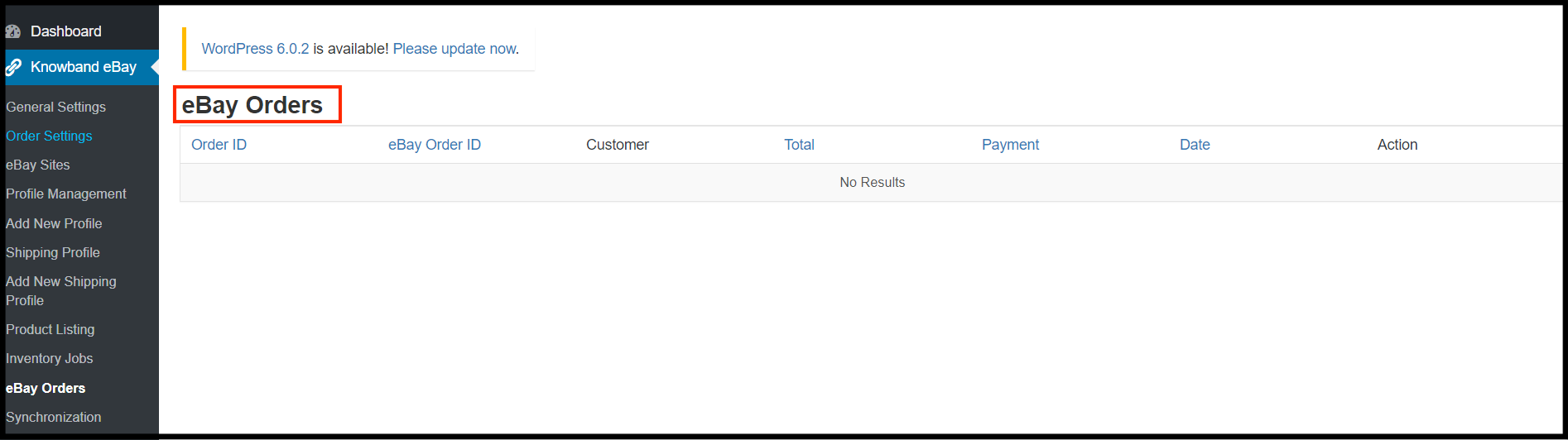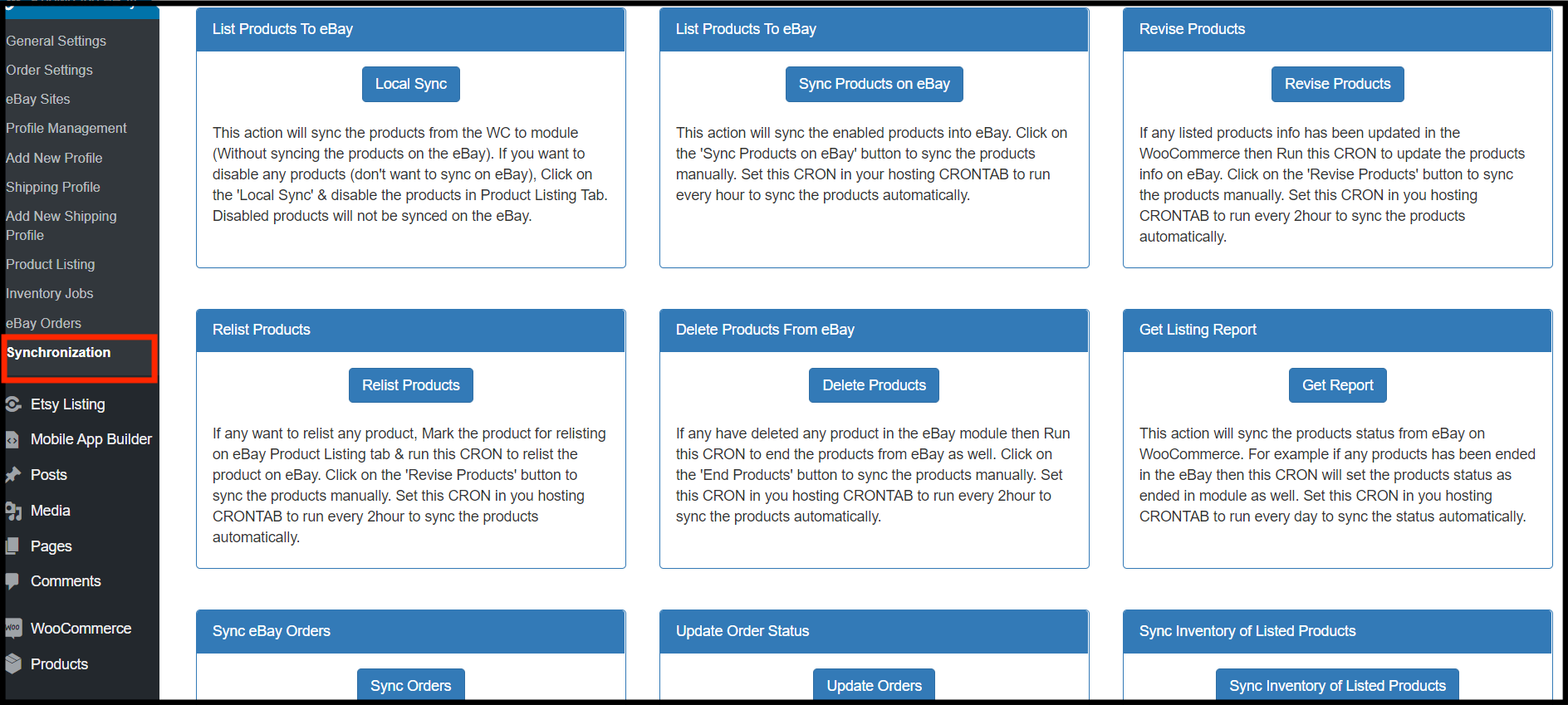1.0 Fonctionnalités offertes aux détaillants en ligne WooCommerce :
- Le plugin d’intégration WooCommerce eBay permet aux marchands en ligne WooCommerce de profiter d’une intégration basée sur l’API entre WooCommerce et eBay.
- De plus, les vendeurs en ligne WooCommerce peuvent répertorier l’inventaire de leur boutique en masse sur eBay Marketplace. En fait, tout cela grâce à la liste basée sur les profils proposée par Knowband eBay WooCommerce Integrator.
- Les administrateurs de la boutique WooCommerce auront la possibilité d’ajouter, de supprimer et de réinscrire leurs annonces eBay à partir de leur backend de boutique WooCommerce.
- eBay WooCommerce Connector offre une fonctionnalité de gestion des stocks aux administrateurs de la boutique WooCommerce.
- En d’autres termes, les détaillants en ligne WooCommerce peuvent vendre les produits de leur boutique WooCommerce même avec le même stock que celui qu’ils ont sur leur boutique.
- eBay WooCommerce API Integrator offre une option de rapport de journal aux vendeurs. De plus, la même fonctionnalité affichera un journal d’activité détaillé pour les vendeurs en ligne.
- WooCommerce eBay Integrator permet aux administrateurs WooCommerce de gérer leurs commandes eBay directement depuis le back-end de leur boutique WooCommerce.
- Le plugin d’intégration WooCommerce eBay permet aux marchands WooCommerce de valider les crochets de commande pour accrocher les données d’inventaire des produits sur eBay et WooCommerce.
- Si vous envisagez de vendre sur eBay et que vous hésitez sur les frais de commission, nous vous avons eu.
- KnowbandWooCommerce eBay Integration Extension offre une fonctionnalité unique de variation de prix. En fait, en utilisant la même chose, les vendeurs en ligne WooCommerce peuvent vendre les produits de leur boutique sur eBay à un prix plus élevé.
Guide d’installation 2.0 :
Une fois l’achat terminé, tous les administrateurs WooCommerce devront installer et connecter le plugin d’intégration Knowband WooCommerce eBay avec eBay Marketplace. Dans le package téléchargeable, les administrateurs du magasin recevront 2 fichiers.
- Fichier Zip (contenant le code source de l’intégration WooCommerce eBay Marketplace).
- Mode d’emploi.
Voici les étapes pour installer eBay WooCommerce Integrator.
- Décompressez le fichier zip contenant les fichiers et dossiers liés au code source du module.
- Copiez-le dans le répertoire racine de votre back-end WooCommerce.
- Et c’est tout. Les administrateurs de la boutique WooCommerce peuvent trouver le connecteur Knowband eBay WooCommerce dans le back-end de leur boutique en suivant simplement les étapes ci-dessus.
Après avoir installé l’intégrateur d’API eBay WooCommerce, les administrateurs peuvent trouver le module dans le menu latéral de leur boutique en ligne WooCommerce, comme indiqué dans l’image ci-dessous.
Guide de connexion 3.0 :
Il est nécessaire de configurer la connexion entre eBay Marketplace et la boutique WooCommerce avant de commencer à vendre sur la Marketplace. En fait, maintenant, les vendeurs en ligne WooCommerce devront suivre certaines directives étape par étape. Voici une description détaillée de ceux-ci.
3.1 Configuration du compte vendeur eBay :
Avant de mettre la vente sur eBay sur la liste, il faudra un compte vendeur eBay. De plus, les particuliers peuvent créer leur Compte vendeur eBay en suivant les étapes mentionnées ici.
- Visiter le lien: https://developer.ebay.com/.
- Cliquez sur le bouton d’enregistrement sur la page.
- Après avoir entré toutes les données valides, vous serez dirigé vers l’option de jointure.
- Dans cette toute prochaine étape, eBay vous redirigera vers la page de création d’application.
- Dans le formulaire nouvellement ouvert, entrez le nom de l’application et cliquez sur créer un jeu de clés.
- Remplissez le formulaire qui s’affiche et cliquez sur Continuer pour créer des clés.
- Vous pouvez trouver l’ID d’application, l’ID de développeur et le secret client sur cette page.
- Pour l’étape suivante, vous devrez générer le jeton d’utilisateur. Cliquez sur le bouton mentionné dans l’image ci-dessous.
- Cliquez sur connexion à la production pour obtenir le jeton.
- Remplissez toutes les données validées, et cliquez sur connexion pour obtenir un jeton.
- Après avoir cliqué sur l’option mentionnée ci-dessus, les utilisateurs seront redirigés vers la connexion eBay. De plus, si vous avez déjà un compte, connectez-vous avec le même, ou vous pouvez toujours en créer un nouveau.
- Terminé. Si tout s’est bien passé, vous serez dirigé vers eBay.
4.0 Génération de Token via Votre Application :
- Pour cette option, vous devrez cliquer sur le jeton d’utilisateur dans l’image ci-dessous.
- Sur la page qui apparaît, cliquez sur Obtenir un jeton d’eBay via votre application.
- Vous trouverez ici la possibilité d’ajouter une URL de redirection eBay. Ensuite, cliquez dessus, remplissez le formulaire et enregistrez.
- Fait. Tout ce que vous avez à faire maintenant est de cliquer sur J’accepte du côté droit du formulaire. De plus, si vous avez suivi complètement le processus, vous recevrez un message d’authentification réussie.
5.0 Paramètres par défaut :
- Dans la phase initiale, tous les produits auront des catégories par défaut lorsqu’ils seront répertoriés sur eBay.
2. Par défaut, les vendeurs en ligne bénéficieront d’une option de livraison gratuite avec les détails suivants.
- Service de livraison: Mise à la terre de l’ASI.
- Type d’expédition: Plat.
Plus tard, les vendeurs peuvent également modifier la même chose à partir du compte eBay. 3. Les vendeurs trouveront la politique de retour ajoutée par défaut.
- Options de remboursement : Remboursement.
- Journées: 30 jours.
- Description : Si vous n’êtes pas satisfait, retournez l’article pour un remboursement.
- Frais de port payés par : Client
Remarque : Les vendeurs en ligne peuvent également modifier la même chose ultérieurement à partir de leurs comptes eBay.
6.0 Admin Fin du module d’intégration de l’API Knowband WooCommerce eBay :
Les vendeurs en ligne WooCommerce auront des options pour gérer leur activité eBay avec les options suivantes offertes par WooCommerce eBay Integrator Extension.
- Réglage général.
- Réglage de la commande.
- Sites eBay.
- Gestion de profils.
- Ajoutez un nouveau profil.
- Profil d’expédition.
- Ajoutez un nouveau profil d’expédition.
- Liste des produits.
- Emplois d’inventaire.
- Commandes eBay.
- Synchronisation
Non seulement les vendeurs en ligne WooCommerce peuvent gérer leur boutique eBay à l’aide de ces onglets, mais ils peuvent également en faire beaucoup plus. Découvrons à quoi servent ces onglets.
Paramètres généraux 6.1:
Dans cette section, les administrateurs WooCommerce auront des options pour entrer les détails essentiels pour la connexion. De plus, vous trouverez l’onglet Paramètres généraux du module d’intégration eBay de Knowband WooCommerce comme mentionné dans l’image ci-dessous. En fait, pour configurer la connexion entre eBay et la boutique WooCommerce, les administrateurs devront renseigner les données dans tous les les champs mentionnés.
- Activer désactiver: En activant cette option, les vendeurs WooCommerce en ligne pourront connecter ou déconnecter leur boutique d’eBay.
- Type de compte: Cette option est fournie pour choisir le type de compte. Si vous souhaitez d’abord tester le module, vous pouvez toujours choisir l’option d’un bac à sable. Cependant, choisissez l’option de production dans la liste déroulante.
- ID: Dans ce champ, saisissez l’ID du développeur. Généré sur la console de développeur eBay (Suivez les étapes mentionnées ci-dessus pour obtenir l’ID de développeur).
- ID de certificat : Entrez le certificat. IDENTIFIANT. Dans ce champ, cela a été généré lors de la génération du jeton.
- Nom de l’UR : De même, pour App ID et Cert ID, les vendeurs peuvent également trouver leur nom RU sur eBay Developer Console.
- Email Paypal: Dans ce champ, entrez l’e-mail PayPal que vous utilisez sur votre compte vendeur eBay.
- Emplacement de l’article: Ce champ a été conçu pour choisir l’emplacement de l’article. De plus, entrez l’emplacement à partir duquel vous parviendrez à expédier les commandes eBay.
- Pays de l’article : Pour l’emplacement de l’article, entrez le pays de l’article que vous souhaitez choisir pour la gestion de l’expédition.
6.2. Paramètre de commande :
Knowband WooCommerce eBay Marketplace Integration Extension propose un onglet séparé pour la gestion des commandes. De plus, dans cet onglet, les administrateurs de la boutique WooCommerce peuvent sélectionner le statut de commande par défaut pour les commandes par défaut et les commandes expédiées.
- État par défaut de la commande: Le statut de commande par défaut correspond au premier statut de commande que les vendeurs en ligne souhaitent afficher sur eBay dès qu’ils reçoivent une commande.
- Statut de la commande expédiée : Les administrateurs de la boutique WooCommerce peuvent sélectionner les statuts de commande pour les produits expédiés.
6.3 Sites eBay :
Non seulement le plugin d’intégration WooCommerce eBay permet aux vendeurs de répertorier leurs produits sur eBay. Cependant, ils peuvent également créer divers sites eBay à partir du backend du module. En fait, comme le montre l’image décrite ci-dessous, les administrateurs de la boutique WooCommerce peuvent activer autant de sites eBay qu’ils le souhaitent pour vendre leurs produits dans plusieurs pays.
6.4 Gestion des profils :
Les vendeurs en ligne WooCommerce peuvent concevoir leurs profils eBay directement à partir de leur back-end WooCommerce. De plus, Knowband eBay WooCommerce Integrator permet à l’administrateur de modifier et de supprimer les profils créés même après la création du profil.
- Modifier: Choisir l’option suivante permettra aux vendeurs en ligne de modifier leurs profils déjà créés.
- Effacer: Si vous souhaitez supprimer le profil eBay, un simple clic sur ce bouton effacera toutes les données de ce profil particulier.
6.5 Ajouter un nouveau profil :
Dans cette même section, le module WooCommerce eBay Integrator propose aux administrateurs de créer leurs profils eBay. En fait, non seulement l’administrateur du magasin peut créer ses profils eBay, mais aussi s’il le souhaite, il peut également y ajouter des modifications ultérieurement.
- Titre du profil: Entrez le titre de profil eBay le plus approprié dans le champ suivant.
- Sélectionnez les sites eBay: Les administrateurs de boutique WooCommerce peuvent ajouter des sites eBay dans ce champ.
- Catégorie eBay: Les administrateurs peuvent choisir les catégories eBay dans le menu déroulant qui apparaît. En termes simples, ils peuvent cartographier pour quelle catégorie eBay leur profil apparaîtra.
- Sélectionnez la devise: Choisissez la devise dans laquelle vous souhaitez négocier sur eBay Marketplace.
- Sélectionnez le profil d’expédition: Dans ce champ déroulant, tous les profils d’expédition créés apparaîtront. De plus, les administrateurs peuvent choisir l’un des profils d’expédition pour leur profil eBay.
- Sélectionnez les langues : Les administrateurs de la boutique WooCommerce peuvent choisir les langues avec lesquelles ils souhaitent aller sur eBay. De plus, pour chaque profil eBay, ils peuvent choisir une langue différente.
- Catégorie de magasin: Les administrateurs de la boutique WooCommerce peuvent choisir leurs catégories de boutique pour le profil. De plus, ils peuvent ajouter autant de catégories de magasins qu’ils le souhaitent dans un seul profil. De plus, une fois qu’une catégorie est attribuée à un profil, les administrateurs ne peuvent pas l’utiliser dans d’autres profils.
- Boutique eBay Catégorie : Les administrateurs peuvent choisir les catégories de boutiques eBay à partir de cette option.
- Modèle de description de produit : Les administrateurs peuvent concevoir des modèles de description de produit personnalisés pour leurs annonces eBay.
- Sélectionnez le mode de paiement eBay : Choisissez la méthode de paiement eBay à l’aide de cette option.
- Durée: Les commerçants du magasin peuvent choisir la durée des profils à l’aide de l’option suivante.
- Etat du produit: À partir de la liste déroulante apparue, comme eBay, les vendeurs peuvent choisir l’état du produit. Par exemple, ils peuvent sélectionner les options telles que utilisé, nouveau, ancien, etc.
- Modifier la quantité: En utilisant l’option suivante, les vendeurs en ligne WooCommerce peuvent répertorier leur inventaire WooCommerce avec une quantité modifiée sur eBay Marketplace.
- Temps d’expédition maximum du produit: Entrez le délai d’expédition maximum du produit sur eBay dans le champ de texte suivant.
- Retour: Cette option permettra aux vendeurs d’activer/désactiver la gestion des retours. De plus, si les vendeurs souhaitent activer les retours sur leurs annonces, le connecteur eBay WooCommerce offre de vastes options de gestion des retours.
- Gestion des prix: Cette fonctionnalité aide les administrateurs à s’opposer à la commission eBay. De plus, non seulement les vendeurs WooCommerce peuvent augmenter leur prix d’inscription en fonction du pourcentage, mais ils peuvent également augmenter avec un montant de valeur fixe.
6.6. Profil d’expédition :
L’onglet suivant L’addon Knowband WooCommerce eBay Connector propose des profils d’expédition. De plus, les vendeurs en ligne WooCommerce peuvent choisir le profil d’expédition qu’ils souhaitent attribuer aux profils eBay. En outre, ils peuvent même modifier ou supprimer les profils d’expédition déjà ajoutés.
6.7. Ajouter un nouveau profil d’expédition :
Dans l’onglet Ajouter un nouveau profil d’expédition, les fournisseurs en ligne WooCommerce auront la possibilité d’ajouter de nouveaux profils d’expédition. Ces profils d’expédition peuvent ensuite être utilisés pour la gestion des commandes eBay.
- Sites eBay : Les administrateurs de la boutique WooCommerce peuvent choisir les sites eBay dans la liste déroulante qui apparaît.
- Type de service: Dans cette option, eBay WooCommerce API Integrator propose 2 options, plate et calculée. Si vous souhaitez facturer un forfait aux clients, vous pouvez choisir l’appartement. De plus, si vous prévoyez de facturer en fonction de la localisation des clients, vous aurez également la possibilité de faire la même chose.
- Nom de profil: Les détaillants en magasin peuvent donner un nom raisonnable à leur profil d’expédition en saisissant des valeurs dans ce champ.
- Expédition internationale autorisée : Il s’agit d’un bouton booléen qui permet aux vendeurs WooCommerce de choisir les options oui et non. Les administrateurs peuvent autoriser/interdire aux acheteurs internationaux d’effectuer des achats.
- Emplacements exclus : Les administrateurs peuvent interdire aux utilisateurs des emplacements spéciaux de commander les produits. Tout ce qu’ils ont à faire est d’entrer les emplacements qu’ils souhaitent exclure de leur liste de vente.
6.8. Listes de produits :
Le module d’intégration de l’API Knowband WooCommerce eBay propose un onglet différent pour la gestion des listes de produits. Dans cet onglet, les administrateurs du magasin peuvent suivre toutes leurs annonces eBay et les gérer facilement.
- Synchronisation locale : Les administrateurs peuvent se synchroniser localement en appuyant sur le même bouton.
- Synchronisation des produits : Les vendeurs WooCommerce en ligne peuvent synchroniser les produits à l’aide du bouton de synchronisation des produits.
- Synchroniser l’état du produit : Si vous avez ajouté ou supprimé un nouveau produit sur eBay Marketplace, vous pouvez vérifier ici s’il est répertorié ou non.
6.9. Emplois d’inventaire :
Dans cet onglet proposé par l’addon Knowband WooCommerce eBay Marketplace Integrator, les administrateurs peuvent suivre leurs données. De plus, ils peuvent vérifier l’inventaire et les journaux d’eBay. De plus, en termes simples, les administrateurs de l’arrière-boutique peuvent consulter toutes les activités du tableau des tâches d’inventaire.
6.10. Commandes eBay :
Cet onglet particulier est spécialement conçu pour suivre les commandes eBay. En fait, non seulement les administrateurs WooCommerce peuvent suivre leurs commandes eBay à partir de cet onglet, mais ils peuvent également les mettre à jour.
6.11. Synchronisation :
L’onglet suivant est chargé avec des boutons cron en un clic. Knowband WooCommerce eBay Integrator propose l’onglet suivant pour prendre en charge tous les éléments essentiels de la vente manuelle de manière automatisée. De plus, non seulement les vendeurs peuvent utiliser ce cron en un seul clic, mais également les mêmes travaux sur les technologies basées sur les API les plus avancées.
- Synchronisation locale: Ce bouton cron chargera le module avec tous les produits de la boutique WooCommerce. De plus, ce bouton peut vous être utile si vous souhaitez modifier un profil avant de le publier sur eBay.
- Synchroniser les produits sur eBay : Le bouton cron suivant synchronisera les produits du magasin sur eBay Marketplace.
- Réviser les produits : Avez-vous récemment mis à jour des informations sur les produits de votre boutique WooCommerce et souhaitez-vous les mettre à jour sur eBay ? En fait, le bouton de révision des produits met simplement à jour les détails du produit sur eBay Marketplace en un rien de temps.
- Produits remis en vente : Lorsque vous souhaitez remettre en vente un produit sur eBay Marketplace, vous pouvez utiliser le cron Relist Products.
- Supprimer des produits : Cette fonctionnalité est utile si vous souhaitez supprimer un produit d’eBay Marketplace après l’avoir supprimé du module.
- Obtenir le rapport d’inscription : Le listing�Report cron chargera tous les rapports de listing et les affichera dans le panneau d’administration.
- Commandes de synchronisation : Le bouton Synchroniser les commandes aidera les administrateurs à obtenir toutes les commandes eBay sur le back-end de la boutique WooCommerce.
- Mise à jour de la commande: Le bouton cron Synchroniser l’état de la commande mettra à jour l’état de la commande modifiée sur eBay Marketplace.
- Synchroniser l’inventaire des produits listés : Les niveaux de stock de tous les articles publiés sur eBay Marketplace seront mis à jour par ce cron. En fait, l’exécution de ce cron ajustera automatiquement le stock à 99 sur eBay et WooCommerce si vous en avez 100 sur les deux sites et qu’un produit se vend sur l’un ou l’autre.
À la fin,
Depuis plus de dix ans, Knowband offre des services à sa chère communauté de vendeurs sur Internet. De plus, tout ce que nous avons accompli dans ce beau voyage est une famille de plus de 80,000 XNUMX détaillants de contenu en ligne. En fait, une connexion fluide entre l’activité d’un vendeur en ligne et eBay Marketplace est également rendue possible par notre module d’intégration WooCommerce eBay le plus sophistiqué.
Découvrez d’autres histoires connexes: